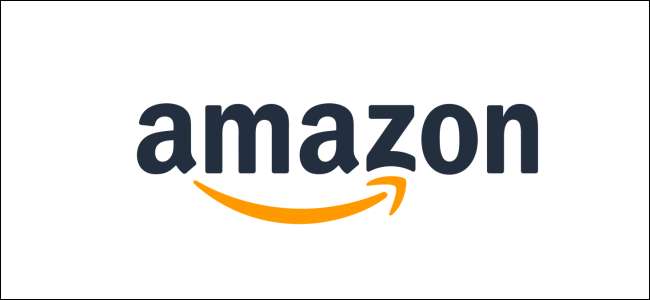
Двофакторна автентифікація (2FA) є чудовим інструментом безпеки, і ми завжди рекомендуємо це . Більшість програм дозволяє досить легко увімкнути 2FA, і Amazon не є винятком. Ось як увімкнути це та зробити себе безпечнішим.
Вам потрібно буде увійти у свій обліковий запис Amazon на веб-сайті Amazon або в додатку Amazon на телефоні. Увійшовши в систему, перейдіть у розділ «Ваш обліковий запис»> «Вхід та безпека» та натисніть кнопку «Редагувати» поруч із «Розширеними налаштуваннями безпеки».
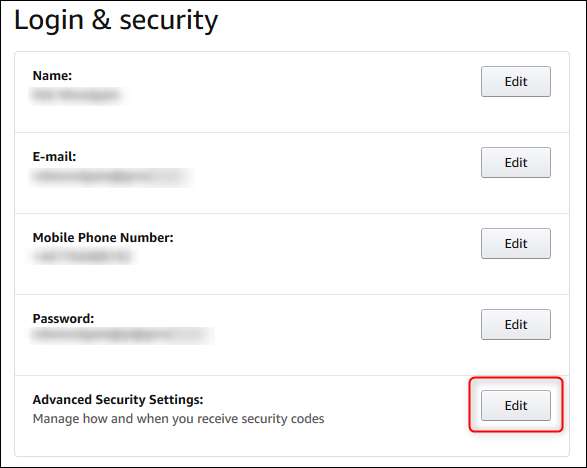
Угорі сторінки, поруч із заголовком "Двоетапна перевірка", натисніть "Почати". (І так, Amazon називає це двоетапною перевіркою замість двофакторної автентифікації, але це одне і те ж.)
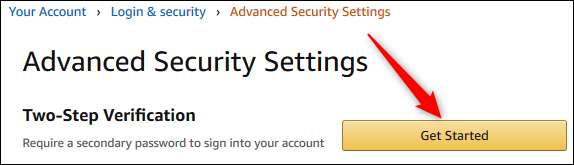
Тепер ви можете вибрати спосіб отримання коду 2FA. Ми рекомендуємо використовувати додаток для автентифікації, який ми тут покажемо, але ви можете використовувати SMS, якщо хочете, оскільки це краще, ніж взагалі не використовувати 2FA .
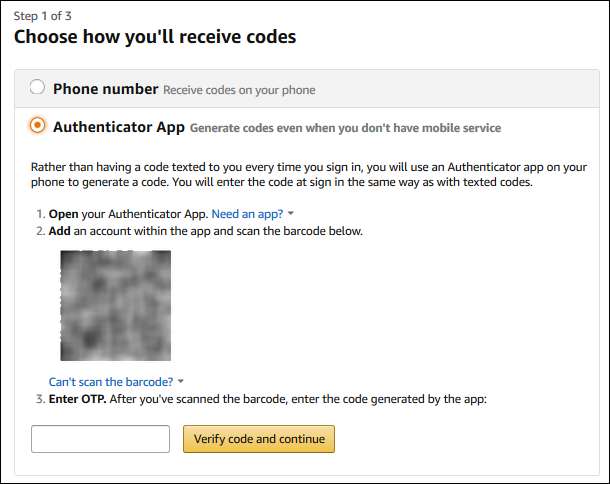
Першим кроком у процесі є встановлення програми автентифікації, яку, як ми вважаємо, ви вже зробили. Другим кроком є відкриття програми автентифікації та додавання облікового запису:
- Якщо ви використовуєте веб-сайт Amazon: Піднесіть камеру телефону до QR-коду, який відображає Amazon, і дотримуйтесь інструкцій у додатку.
- Якщо ви використовуєте програму Amazon на своєму телефоні: Скопіюйте довгий код, що відображається, і додайте його вручну до програми автентифікації.
Нарешті, введіть код, згенерований вашим додатком для автентифікації, у текстове поле «Enter OTP» на сторінці Amazon, а потім натисніть «Підтвердити код і продовжити».
Якщо ви використовуєте програму Amazon на своєму телефоні, процес тепер завершено.
Якщо ви ввійшли на веб-сайт Amazon, на наступному етапі ви отримаєте інформацію про те, як використовувати 2FA, якщо ви перебуваєте на пристрої, який не може відобразити другий екран. Інформації про те, які це пристрої, немає, але зображення пропонують попередні версії Kindle. У наших тестах із використанням Kindles віком до п’яти років взагалі не було запиту 2FA, тому тут може бути не проблема. Але ми все одно рекомендуємо перевірити всі ваші пристрої, які використовують ваш обліковий запис Amazon, щоб переконатися, що ви можете отримати доступ до свого облікового запису, як очікувалося.
На цій же сторінці ви також можете повідомити Amazon, що ваш поточний браузер не вимагає перевірки 2FA, установивши прапорець «Не вимагати коди в цьому браузері». Ви повинні робити це лише на своєму комп’ютері, а не на чужому чи спільному комп’ютері.
Якщо ви налаштували для свого браузера видалити файли cookie при закритті браузера , це не буде працювати, якщо ви не скажете своєму браузеру зробити виняток для файлів cookie Amazon. Якщо це варте компромісу простіших входів, залежить від вас. Після цього натисніть кнопку «Зрозуміло. Увімкніть двохетапну перевірку », і все готово.
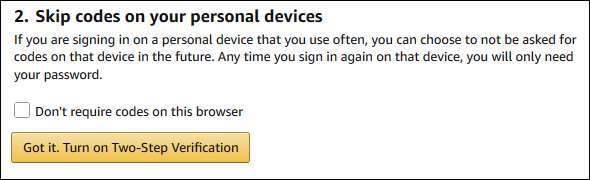
Ви повернетесь на сторінку "Розширені налаштування безпеки".
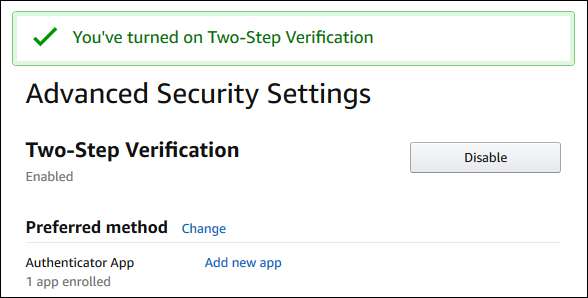
На відміну від деяких програм, Amazon не надає резервні коди, якщо у вас проблеми з 2FA. Натомість він надішле вам текстове повідомлення, якщо програма автентифікації працює неправильно. І якщо все інше не вдасться, вам доведеться зателефонувати їм за допомогою. Обслуговування клієнтів Amazon напрочуд добре, але в ідеалі ви хочете мати можливість вирішити проблеми самостійно, особливо проблеми з входом. На сторінці "Додаткові параметри безпеки" є розділ "Методи резервного копіювання", з можливістю додати новий телефон.
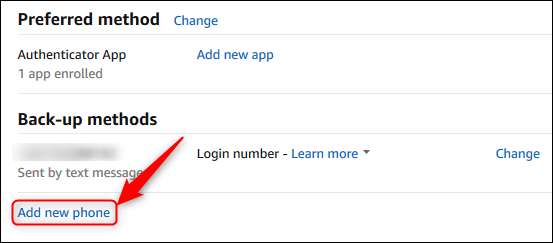
Використовуйте це, щоб додати телефон для відновлення, на який можна надсилати SMS-коди, якщо ви загубите основний телефон. Якщо у вас немає другого телефону, використовуйте номер телефону довіреного члена сім’ї або друга (з їх дозволу). В іншому випадку вам доведеться звертатися до Amazon, якщо у вас немає облікового запису.
Тепер ваш обліковий запис Amazon налаштовано та налаштовано на 2FA. Якщо у вас на телефоні є програма Amazon, вам не потрібно буде вводити код 2FA, якщо це той самий телефон, який ви використовуєте для автентифікації веб-сайту Amazon. Хочете більше добробуту МЗС? Ознайомтеся з іншими нашими посібниками Gmail , Хроп , Apple ID , і Ослаблення .







